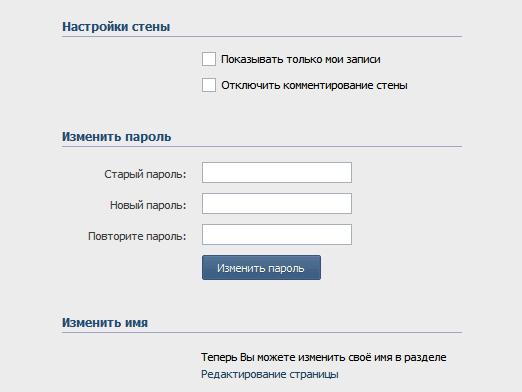כיצד לשנות את הסיסמה בנתב?

צפה בסרטון

עבור אלה שאינם יודעים, הנתב נקראמכשיר מיוחד המשמש נתב שנקרא. מה זה אומר? משמעות הדבר היא כי עם מכשיר זה רשת האינטרנט שלך יכול להיות מחולק למספר. אם אנחנו מדברים על רמת המכשיר הזה, אז זה יכול להיחשב מכשיר ברמה השלישית של משמעות.
למה לשנות את הסיסמה בנתב
כמובן, העיקר הוא על הנתב שלך,במיוחד אם זה נתב WI-FI, אתה יכול להגדיר סיסמה כדי להגן על עצמך ועל האינטרנט שלך מפני שהם ישתמשו אדם אחר לגמרי לא מוכר ולא מוכר. אבל לא תמיד הסיסמה מגינה על מאה אחוז, זה מתסכל, אבל זה נכון. לרוב, הסיסמאות של מי לעשות את הסיסמאות שלהם פשוט מדי סדוקים, בחירת תאריך הלידה שלהם, שם המשפחה וכן הלאה עבור חוסך.
כיצד לשנות את הסיסמה כראוי
לפני שינוי הסיסמה, בואו להבין את זה,מה הנתב שלך: Wi-Fi או לא. ואז ללכת ישירות את הסיסמאות. יש צורך להזין את התפריט של הנתב, כמובן, בתפריט האינטרנט, להזין את שם המשתמש ואת הסיסמה בקו. אם אין כזה, הזן את הסיסמה כברירת מחדל: 1234.
הבא עבור נתב Wi-Fi אתה צריך ללכת לתפריט,הנקראת Wireless Setup (הגדרת אלחוט), ולאחר מכן לקטע WPA / WPA2, שבו תזין קוד מפתח רשת חדש. כמו כן, אם תרצה, תוכל לשנות את קוד ה- PIN שלך באותו סעיף, אך תוכל לקרוא עוד על כך במאמרים אחרים. אם אתה מעוניין בנתב שאין לו חיבור אלחוטי, בצע את הפעולות הבאות: עבור אל סעיף הגדרת האינטרנט, ובהתאם לחיבור שלך, שנה את הסיסמה.
אם שכחת את הסיסמה שלך
ובכן, מסכים, מי לא קורה? אנחנו לא רובוטים ולפעמים אנחנו יכולים לשכוח הרבה, במיוחד סיסמאות. כמובן, עדיף תמיד לרשום את הסיסמאות שלך לאבטחת. אבל אם אתה לא עושה את זה ולא יכול לשנות את הסיסמה ללא עזרתו של מנהל המערכת, בצע את ההוראה הבאה: לכבות את הנתב, לחץ על כפתור לאפס, ובמקביל להפעיל את הנתב ולחכות על שלושים עד ארבעים שניות. באופן כללי, כל הזמן כי נורות יבער. לאחר מכן כבה את הנתב והפעל אותו שוב. למה זה הכרחי? הנתב שלך משחזר את הגדרות המפעל, שהיו במקור. במקרה זה, כל הנתונים שהוזנו בעבר יימחקו, כולל סיסמאות. עכשיו אתה יכול לשים סיסמה חדשה על הנתב.
שימוש מוצלח!